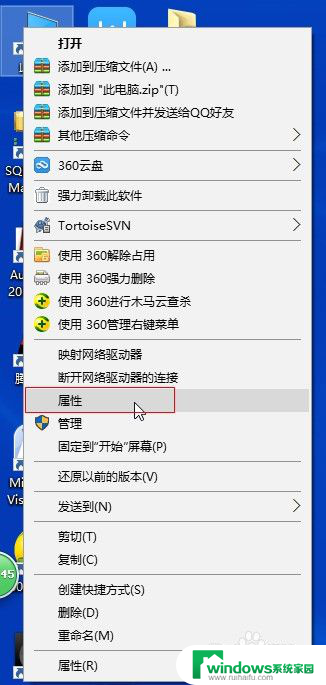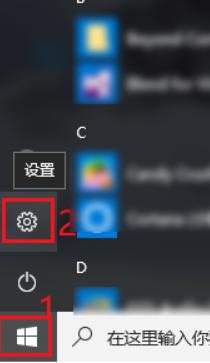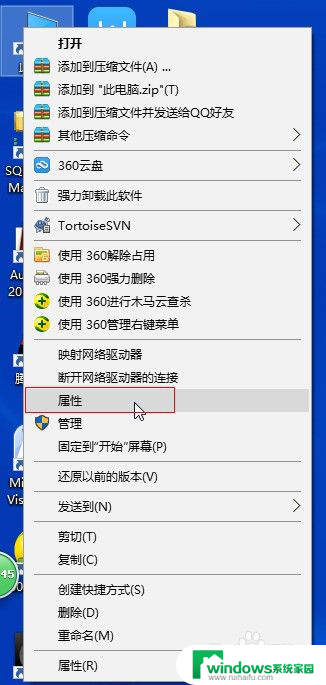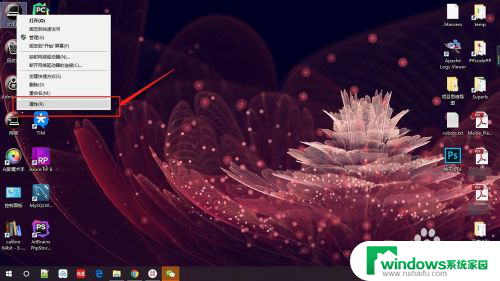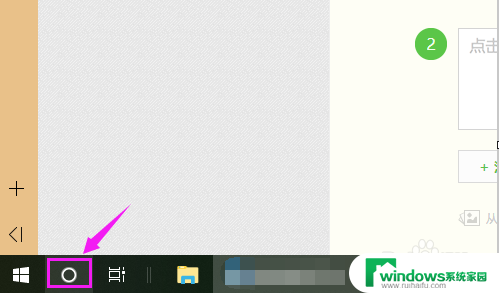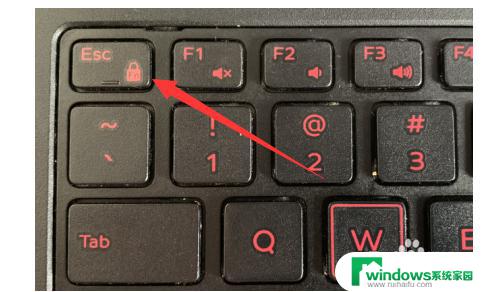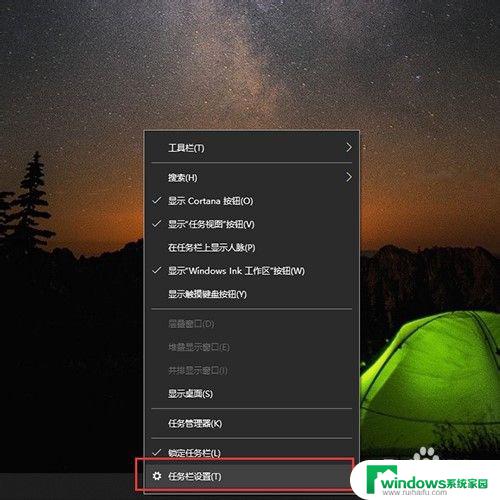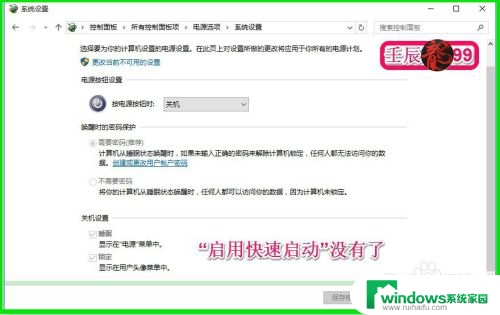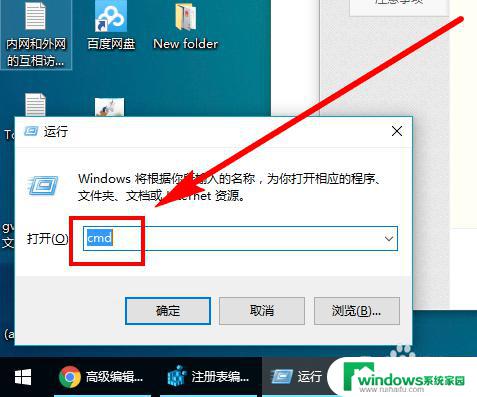win10打开windows功能 win10如何关闭Windows功能
更新时间:2023-11-06 15:40:37作者:xiaoliu
win10打开windows功能,随着科技的不断发展和进步,Windows 10操作系统应运而生,并成为了人们日常生活和工作中不可或缺的一部分,随着使用时间的增长,我们可能会发现某些Windows功能并不是每个人都需要或使用频繁。在这种情况下,了解如何打开和关闭Windows功能就变得尤为重要了。本文将介绍一些简单的方法,帮助大家快速了解如何在Win10中打开和关闭Windows功能,让我们能够更加灵活地使用这个操作系统。
操作方法:
1.点击【此电脑】,在右键菜单中点击【属性】选项。打开【系统】窗体。
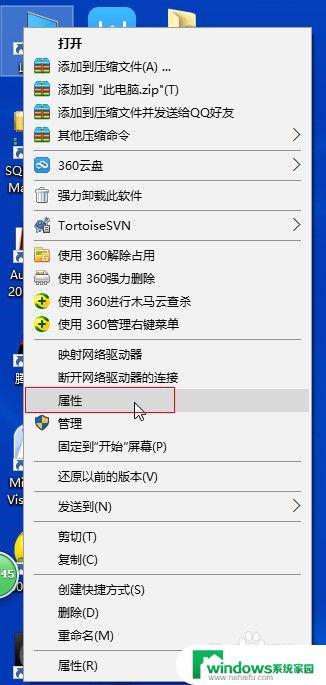
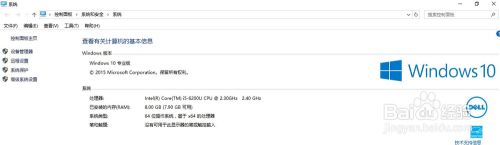
2.在【系统】窗体的右上角点击【控制面板主页】打开【控制面板】窗体。
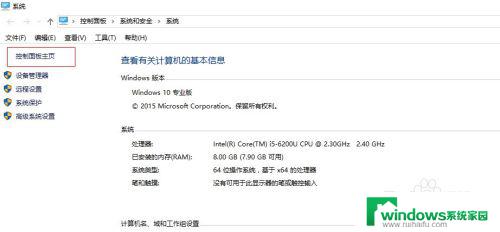
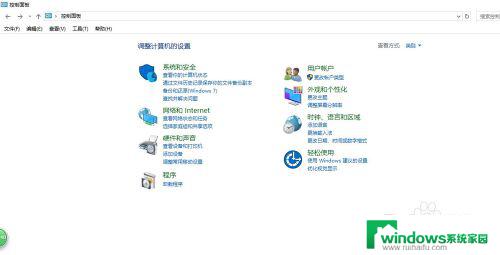
3.在【控制面板】窗体中点击【程序】,打开【程序】窗体。在【程序和功能】下面有一个选项【启用或关闭Windows功能】,点击即可启用或者关闭Windows功能。
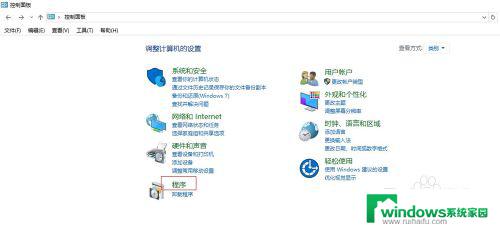
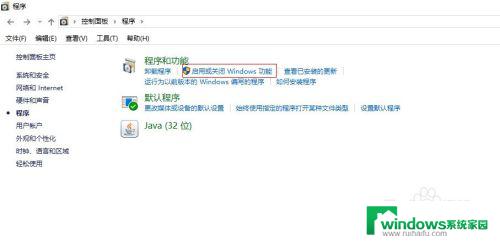
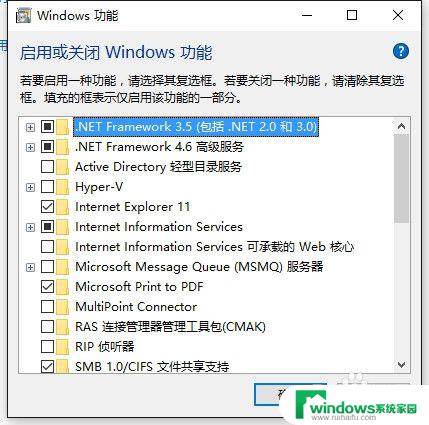
以上是打开Windows功能的所有步骤,如果您遇到这种情况,可以按照以上步骤进行解决,操作简单快速,一步到位。